Sådan øges den korte batterilevetid for iPhone 6s fra en enkelt batteriopladning
IPhone 6s og iPhone 6s Plus er bestemt to fremragende smartphones, men selv de er ikke perfekte. Nogle iPhone 6s-brugere rapporterer, at batteriet løber tør for hurtigt, og i dag vil vi fortælle dig flere måder at tackle dette irriterende problem.
Den 9. september var San Francisco vært for Apples årlige begivenhed med lancering af nye produkter. Blandt dem var også to flagskibs smartphones - iPhone 6s og iPhone 6s Plus, som erstattede sidste års smartphone-modeller af virksomheden.
Begge disse smartphones bringer brugerne flere helt nye funktioner og funktioner. Listen over innovationer indeholder skærme med understøttelse af 3D Touch-teknologi, nye kameraer, opdaterede A9-processorer, en hurtigere og bedre Touch ID-scanner og mere avanceret design og materialer i sagen. Begge smartphones modtog de mest flatterende anmeldelser fra både markedseksperter og første brugere. Nogle af dem bemærkede dog en klart lav batterilevetid. Resten på samme tid havde ingen problemer med batteriet.
Klager over det høje batteriforbrug i iPhone kan høres konstant og overalt. Sagen er, at vi alle bruger en smartphone på forskellige måder. Det er svært at sige, hvor meget mere økonomisk din smartphone kan laves, men hvis du er en af dem, der har problemer med hurtig opladning af iPhone 6s, i dag vil vi forsøge at hjælpe dig.
Et dag efter starten af salget af den nye iPhone 6s begyndte de første anmeldelser og klager over enhedens korte batterilevetid at vises på netværket. Vi blev overhovedet ikke overrasket, da en lignende situation gentages med hver nye iPhone-model og med frigivelsen af hver softwareopdatering.
Problemet med batteriet på iPhone 6s og iPhone 6s Plus er kun et af de problemer, som brugerne kan støde på, når de køber en smartphone i de allerførste dage efter frigivelsen. Ikke desto mindre er dette et af disse problemer, der kan løses og fjernes uafhængigt uden at tage kontakt til servicecentre, Apple support og så videre.
Sådan øges den korte batterilevetid for iPhone 6s fra en enkelt batteriopladning
I denne artikel vil vi fortælle dig, hvordan du løser nogle problemer med batteriet og sørger for, at du er klar til sådanne ubehagelige overraskelser i fremtiden.
Disse tip og rettelser gælder for iPhone 6s og iPhone 6s Plus, der arbejder på enhver version af iOS 9. Inkludering af denne instruktion er velegnet til dem, der allerede har formået at installere iOS 9.0.1 serviceopdatering på deres smartphones.
I den nærmeste fremtid frigiver Apple flere iOS-opdateringer, og det er de der oftest forårsager et fald i iPhone's batterilevetid. Derfor anbefaler vi, at du læser denne artikel fra begyndelse til slut for at være forberedt på sådanne problemer til enhver tid.
Bemærk, at iOS har tilføjet muligheden for at søge efter indstillinger. Søgelinjen er øverst på skærmen Indstillinger-app. Hvis det sker, at du ikke kan finde noget element eller parameter, der er specificeret i denne artikel, kan du nemt bruge søgningen.
Vent et par dage
Hvis du lige har installeret iOS 9.0.1 eller en anden opdatering, anbefaler vi kraftigt, at du venter et par dage og fortsætter med at bruge din smartphone normalt. Det sker ofte, at batteriet og den nye software tager nogen tid at begynde at arbejde jævnt og gå ind i en normal arbejdsrytme. Husk altid på dette, når du installerer iOS-opdateringer.
Brug af energisparetilstand
Hvis du endnu ikke har brugt denne nye tilstand, som dukkede op på iPhone med frigivelsen af iOS 9, anbefaler vi, at du prøver den på din smartphone og finder ud af dens fordele.
Strømbesparende tilstand giver dig mulighed for at spare 10 til 20% af batteriets strøm på din iPhone 6s, mens du fortsætter dets fulde brug. Det bedste ved denne tilstand er, at den automatisk konfigureres, den fungerer også automatisk og tændes ved kun at trykke på en knap. Tænd for denne tilstand, og telefonen lever ekstra minutter eller timer i en kritisk situation.
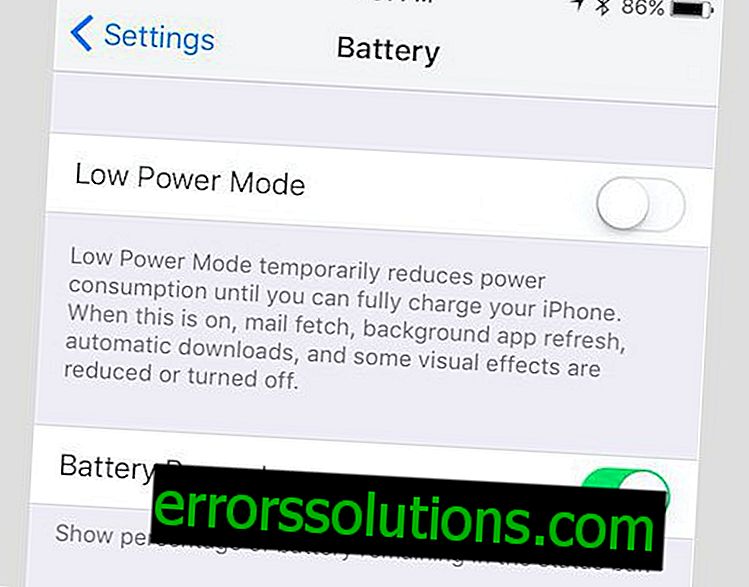
Så snart batteriopladningen falder til 10–20%, vil du modtage et automatisk tilbud for at tænde for strømbesparende tilstand. Du kan også tænde den manuelt når som helst ved at gå til følgende menu på din iPhone 6s: Indstillinger> Batteri> Strømbesparende tilstand.
Brug flytilstand i områder med svagt netværkssignal
Hvis du befinder dig i et område, hvor det cellulære netværk ikke er helt selvsikkert og signalet er ret svagt, begynder din iPhone 6s eller iPhone 6s Plus at mere aktivt søge efter en signalkilde i høj kvalitet og søge meget oftere end normalt. Det tømmer dit batteri hurtigere.
For at undgå øget batteriforbrug i sådanne tilfælde kan du midlertidigt slukke for celledata eller afbryde alle forbindelser helt ved at slå flytilstand til.

For at deaktivere cellulære data skal du gå til Indstillinger> Mobil kommunikation> og slå cellulære data fra i det øverste menupunkt. Hvis dette ikke giver den ønskede effekt, skal du tænde for Flytilstand placeret øverst i menuen Indstillinger.
Spor dine apps
Selvfølgelig er det altid lettere at beskylde Apple og dets ingeniører for alle problemer, men det sker ofte, at netop de programmer, du installerede og bruger mest aktivt, er årsagen til batteriproblemer.
Hvis du bemærker en hurtig batteriafladning, skal du først kontrollere applikationsbrugsstatistikken. Hvis du bruger en af dem flere gange oftere end de andre, eller den lanceres på din ulåste skærm i mere end en tredjedel af hele tiden, du bruger smarttelefonen, er det sandsynligvis det, der forårsager problemet. Hvis du ikke er sikker på dette, kan du altid bekræfte dette ved hjælp af test.
Du kan kontrollere listen over applikationer, der er mest brugt og forbruge mest energi i det specielle afsnit af iPhone, der findes under Indstillinger> Batteri.

I denne menu kan du se de applikationer, der har brugt mest energi fra din smartphone. Statistik vises i det sidste døgn, og det angiver, hvad der præcist har forårsaget en så stor opladning. Den nye iOS 9-mulighed i denne menu viser, hvornår nøjagtigt applikationerne blev mest brugt og brugt energi.
Hvis du bemærker unøjagtigheder eller uregelmæssigheder i statistikken, anbefaler vi, at du kontrollerer for opdateringer til specifikke applikationer og er sikker på at installere dem. Eller geninstaller de applikationer, der forårsager problemet.
Hvis disse trin ikke hjalp, og den specifikke applikation fortsætter med at lande batteriet mere aktivt end andre, skal du måske kontakte udviklerne og fortælle dem om dit problem. I værste fald anbefaler vi, at du fjerner denne applikation helt og finder et alternativ i App Store.
Begrænsning af baggrundsopdatering
Hvis du ikke deaktiverede opdateringen af baggrundsdata i applikationer, fortsætter de fleste af dem med at få adgang til internettet og downloade nye data, selv når smartphonen er låst og i lommen. Selvfølgelig forårsager en sådan smartphones aktivitet på netværket en hurtigere afladning af batteriet. Derfor anbefaler vi at begrænse eller deaktivere baggrundsopdateringer til nogle af eller alle programmer.
Gå til Indstillinger> Generelt> Indholdsopdatering, og sluk for de applikationer, der ikke er så sikre på at opdatere oplysninger i baggrunden. I alle tilfælde, næste gang du åbner applikationen næste gang, downloader den automatisk alle de nødvendige oplysninger, men gør det ikke ofte i baggrunden. I denne menu kan du deaktivere opdateringen i nogle af eller alle applikationer. Det er værd at bemærke, at deaktivering af baggrundsopdatering i sociale programmer og instant messengers ikke vil påvirke ankomsten af meddelelser og push-meddelelser, men det vil reducere batteriforbruget markant.
Deaktivering af nogle geolocation-tjenester
Geolocation-tjenester reducerer smartphone-oppetid i et vanvittigt tempo. Hvis du ofte bruger Google Maps eller Maze, er du sandsynligvis godt opmærksom på dette.
For at finde ud af hvilke applikationer, og vigtigst af alt, hvordan de bruger geolocation, kan du åbne Indstillinger> Privatliv og finde menuen Geolocation Services der. I denne menu kan du slå geolocation helt fra, men vi anbefaler, at du tjekker listen over applikationer, der er anført her og finder ud af, hvilke der bruger geolocation, hvordan og hvornår.

For nogle af dem kan du deaktivere adgangen til denne funktion delvist, begrænse den delvis til nogle, men der er nogle applikationer, der kræver konstant geolocation.
Deaktiverer push-meddelelser
Ligesom opdateringer til geolocation og baggrundsindhold, bruger push-meddelelser i din iPhone 6s batteristrøm, behandler og sender dig meddelelser om indgående e-mail, kalenderbegivenheder, begivenheder i spil osv. Enig i, at nogle af dem slet ikke er nødvendige. Derfor anbefaler vi også at redigere deres brug i indstillingerne.
Du kan administrere push-meddelelser under Indstillinger> Underretninger. Når du åbner hvert program fra listen nedenfor, kan du angive, hvilke underretninger du har brug for, og som du kan springe over.
Retina-displayopsætning
Displayet på din iPhone 6s kan også misbruge batteriet, hvis det ikke er konfigureret korrekt. Begge nye smartphones er udstyret med sensorer, der scanner miljøet og automatisk justerer lysstyrken på skærmen.
Selvlysstyrken i sig selv kan være en nyttig funktion, men nogle gange vil den hurtigt tømme din smartphones batteri. Hvis du nemt kan justere skærmens lysstyrke, skal du slukke for den automatiske tilstand. Dette sparer en masse ekstra energi.
Takket være funktionerne i iOS-interface kan dette gøres ganske enkelt. Alt hvad du skal gøre er at åbne menuen, der kaldes ved at skubbe fra skærmens nederste kant. I denne menu, kaldet Control Center, kan du manuelt justere skærmens lysstyrke ved at flytte den tilsvarende skyder.
Genstart iPhone 6s
Hvis din iPhone i lang tid ikke slukkede og ikke blev udladet helt, prøv bare at genstarte den. For tidligere iPhone-modeller fungerede dette enkle tip temmelig ofte.
Nulstil alle indstillinger
Hvis du prøvede alle de tidligere tip, men alligevel føler, at drifttiden for din smartphone er utilfredsstillende, er det tid til at gå videre til mere seriøse forholdsregler for at spare batteristrøm på din iPhone 6s.
Først og fremmest anbefaler vi, at du prøver at nulstille alle indstillinger. For at gøre dette skal du gå til Indstillinger> Generelt> Nulstil> Nulstil alle indstillinger. Brug af denne funktion kan muligvis kræve, at du indtaster en adgangskode, hvis den er installeret på din smartphone.
Selve nulstillingsproceduren kan tage flere minutter, og på samme tid afbrydes alle netværksforbindelser, Wi-Fi-adgangskoder glemmes, og dataoverførselsindstillinger slettes. Filer, der er gemt på din smartphone, påvirkes ikke.
Nedgrader software
Hvis det forrige tip ikke fungerede, skal du prøve at returnere den forrige version af firmwaren til din smartphone. Det er værd at bemærke, at ikke altid og ikke i alle tilfælde en sådan nedjustering er mulig.
For eksempel for iPhone 6s og iPhone 6s Plus er den mindst mulige softwareversion iOS 9.0. Derfor er det kun muligt at rulle firmwareversionen tilbage, hvis du allerede har installeret iOS 9.0.1.
IPhone 6s gendannelse
En af de mest ekstreme foranstaltninger til at løse problemer med batteriforbrug er at gendanne fabriks firmware og slette informationerne helt fra iPhone 6s og iPhone 6s Plus. Gør følgende for at udføre en sådan procedure:
- Sikkerhedskopiér din smartphone i iTunes og iCloud.
- Sluk Find iPhone i Indstillinger> iCloud> Find iPhone> Fra.
- Tilslut smartphonen med et kabel til computeren, og i iTunes skal du klikke på Gendan-knappen.
- Følg anvisningerne, og din smartphone gendannes til fabriksstatus.
- Når proceduren er afsluttet, skal du klikke på knappen Gendan fra sikkerhedskopi for at returnere alle dine personlige oplysninger og filer.
Vi anbefaler, at du udfører denne procedure som en sidste udvej.
Kontakt support
Hvis ingen af ovennævnte metoder giver det ønskede resultat, skal du måske kontakte et Apple-autoriseret servicecenter for at udføre en professionel diagnose af din enhed.



